Máy in là một trong những thiết bị hỗ trợ công việc đắc lực nhất hiện nay trong văn phòng. Tuy máy in được sử dụng khá rộng rãi, phổ biến, nhưng không phải ai cũng biết về cách kết nối máy tính với máy in. Để giúp các bạn có thể dễ dàng kết nối được máy in của mình, hãy cùng tham khảo qua các thông tin mà máy in Hà Nội chia sẻ về cách kết nối máy in với máy tính bằng những thao tác đơn giản trong bài viết sau đây nhé.
Kết nối máy in và máy tính là một trong những việc đầu tiên bắt buộc chúng ta phải làm để có thể sử dụng được máy in. Đây là một trong những công việc thường xuyên bắt gặp ở các công ty, doanh nghiệp. Nhưng không phải ai cũng biết cách để kết nối máy, vậy bạn có muốn tự mình kết nối máy tính với máy in hay không? Nếu muốn thì cùng thực hiện theo các bước sau:
Kết nối máy in và máy tính là một trong những việc đầu tiên bắt buộc chúng ta phải làm để có thể sử dụng được máy in. Đây là một trong những công việc thường xuyên bắt gặp ở các công ty, doanh nghiệp. Nhưng không phải ai cũng biết cách để kết nối máy, vậy bạn có muốn tự mình kết nối máy tính với máy in hay không? Nếu muốn thì cùng thực hiện theo các bước sau:
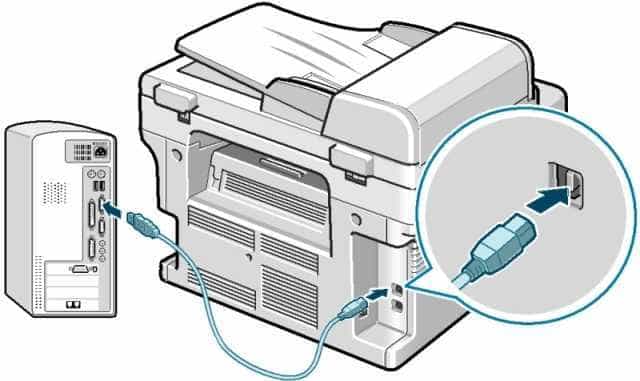
Kết nối máy in với máy tính để sử dụng dễ dàng
Cách kết nối máy tính với máy in
- Ở màn hình chính máy tính, hãy nhấn chọn theo thứ tự Start => Settings => Printers and Faxes. Cửa sổ Printers and Faxes sẽ được xuất hiện.
- Trong thanh Printer Tasks, hãy chọn Add a printer. Thu mục Add Printer Wizard sẽ xuất hiện. Sau đó nhấn next để tiếp tục cài đặt.
Sau đó trên màn hình máy tính sẽ hiện ra hộp thoại hỏi bạn chọn phương thức kết nối máy in với hai kiểu như sau:
- Local printer attached to this computer: máy in được kết nối trực tiếp bằng dây với máy tính
- A network printer, or a printer attached to another computer: máy in được kết nối qua mạng nội bộ là lan hay wifi hoặc kết nối với một máy tính khác đã được cài đặt sẵn máy in
- Tại đây, bạn hãy chọn mục Local printer attached to this computer, rồi tiếp tục nhấn vào Automatically attached to this computer.
- Trong màn hình máy tính sẽ xuất hiện hộp hội thoại Add Printer Wizard, bạn hãy nhấn lựa chọn Next để tiếp tục. Sau đó chọn cổng cắm kết nối với máy in, mặc định sẽ là cổng LPT1 và nhấn tiếp tục.
- Bước 3: Tại bước này, bạn cần phải chọn hãng máy in mà đang cần kết nối đến máy tính ở trong cột Manufacturer. Tiếp đó, bạn chọn tên của loại máy in đang muốn kết nối ở bên cột Printers.
Nếu trường hợp mà bạn có sẵn cài đặt driver của máy in đi kèm lúc mua máy in thì bạn chỉ cần chạy đĩa CD và nhấn chọn nút Have Disk. Khi đó sẽ xuất hiện hộp hội thoại cài đặt và chọn đường dẫn tới ổ chứa phần mềm cài đặt máy in, nhấn OK rồi nhấn Next là xong.
- Bước 4: Lúc này, trên màn hình sẽ xuất hiện hộp thoại: Bạn có dùng máy in này là mặc định khi in hay không? Hãy chọn đồng ý hoặc không và nhấn tiếp tục.
- Bước 5: Máy sẽ hỏi tiếp có muốn in thử luôn hay không? Bạn có thể in thử hoặc không cũng được.
- Bước 6: Màn hình máy tính sẽ hiển thị các thông tin đã thiết lập khi cài đặt máy in. thế là đã xong việc kết nối.

Thực hiện kết nối máy in với máy tính chỉ với vài thao tác.
Chỉ với vài thao tác đơn giản là bạn đã biết cách kết nối máy tính với máy in phải không nào? Hy vọng với những chia sẻ của chúng tôi sẽ giúp bạn có được những thông tin cần thiết và biết được cách kết nối máy in với máy tính. Ngoài ra, bạn cũng có thể liên hệ mayinhanoi.vn để được hỗ trợ về kỹ thuật cũng như xem thêm các sản phẩm khi có nhu cầu mua và lắp đặt nhé.















